如何在薪资核算单的个人工资条打印模板中加薪资项目实现循环打印
【问题现象】
打印薪资核算单下的个人工资条时如何增加薪资项目从而实现循环打印?
【解决方案】
1.登录账套后点击【薪资管理】下的【薪资核算单】,翻页找到一张已经做好的薪资核算单,点击【打印】下的【个人工资条打印】-点击【模板设计】
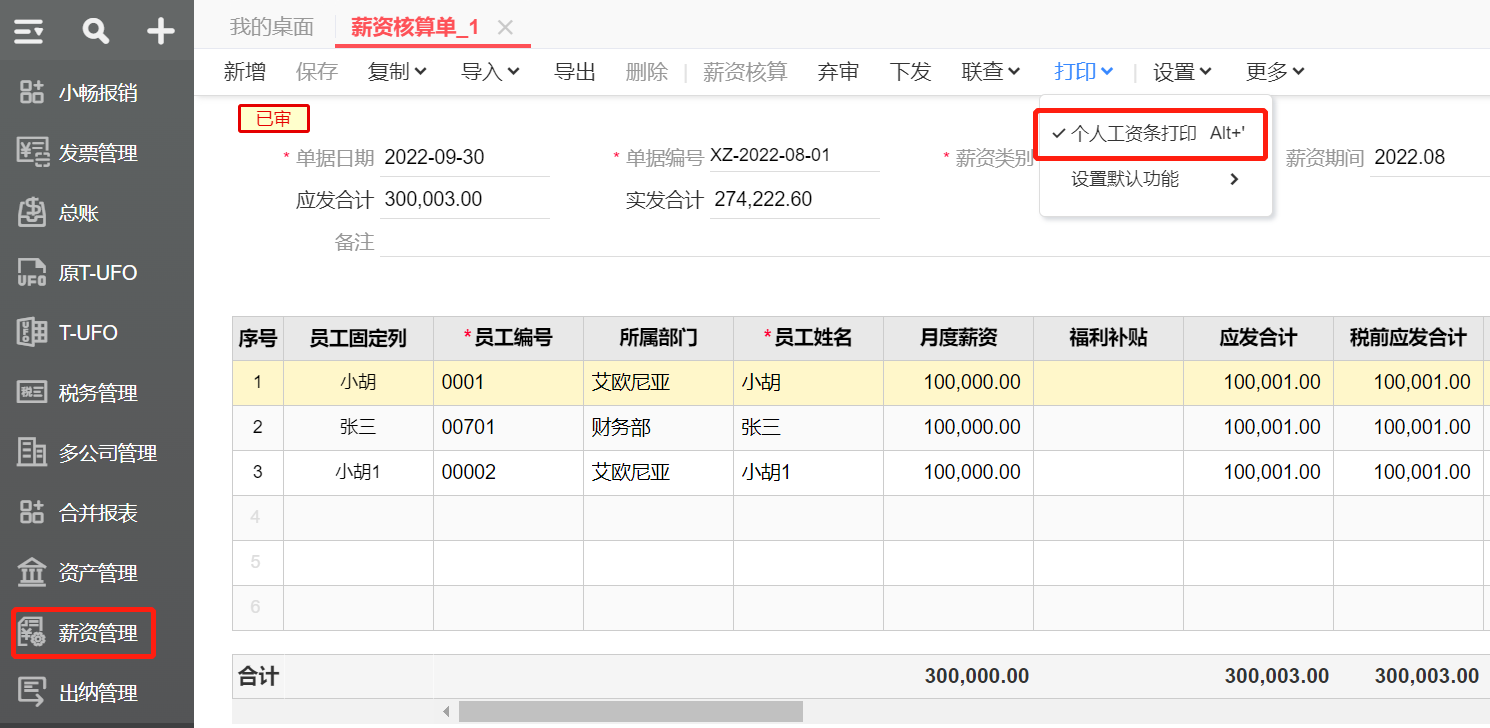
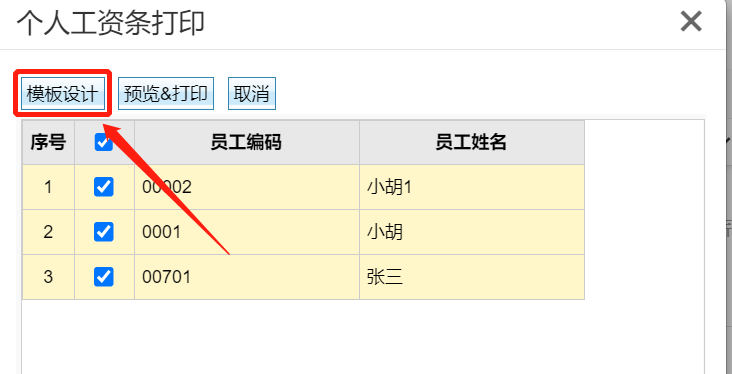
2.系统模板不支持修改,在打印模板设置界面选中系统模板【个人工资条打印】,点击另存,另存成新的打印模板
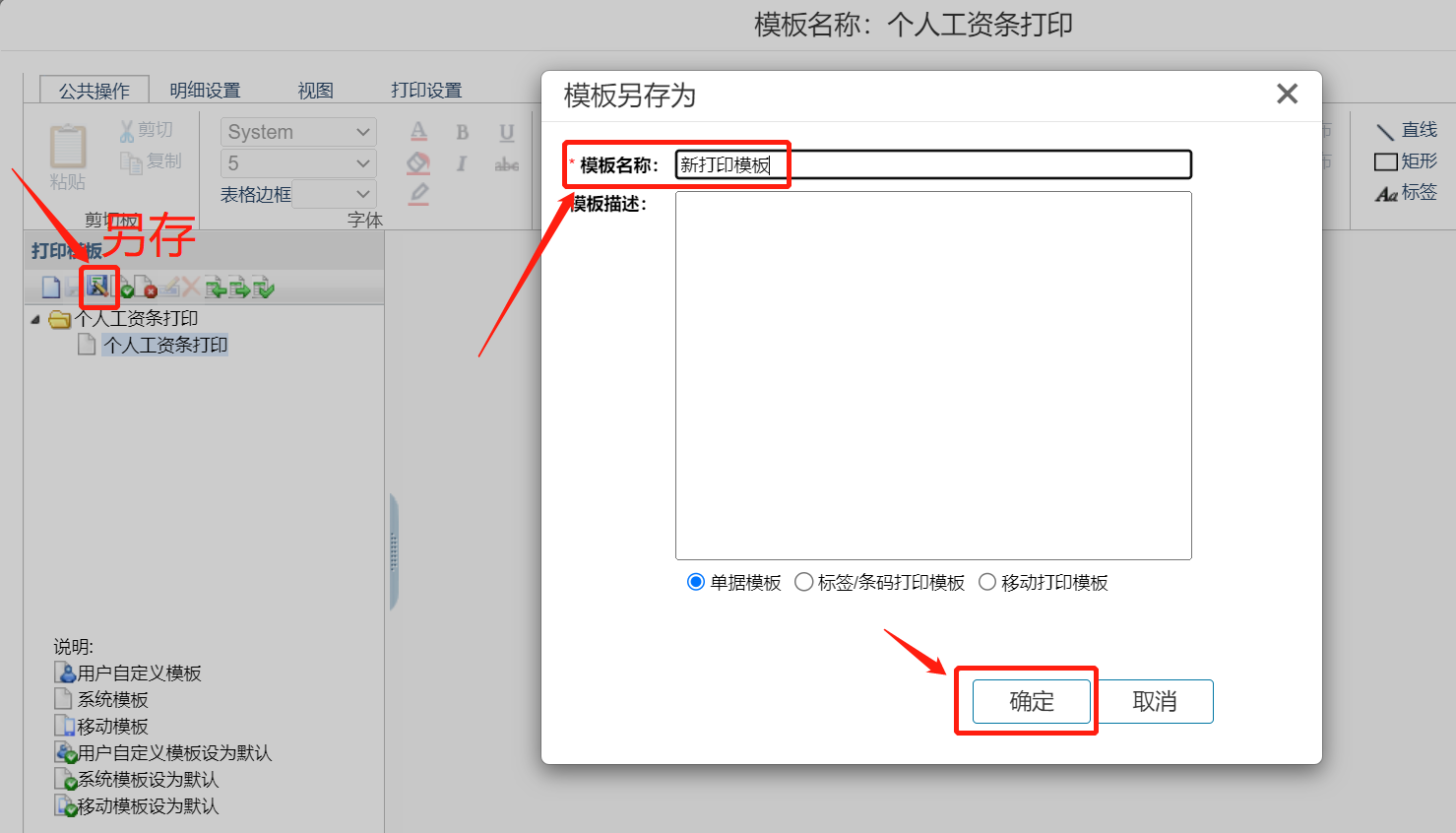
3.另存好新打印模板后,选中新打印模板,把外边框的区域调大如图所示,然后点击【公共操作】下的【行定义】,在模板中增加行定义框
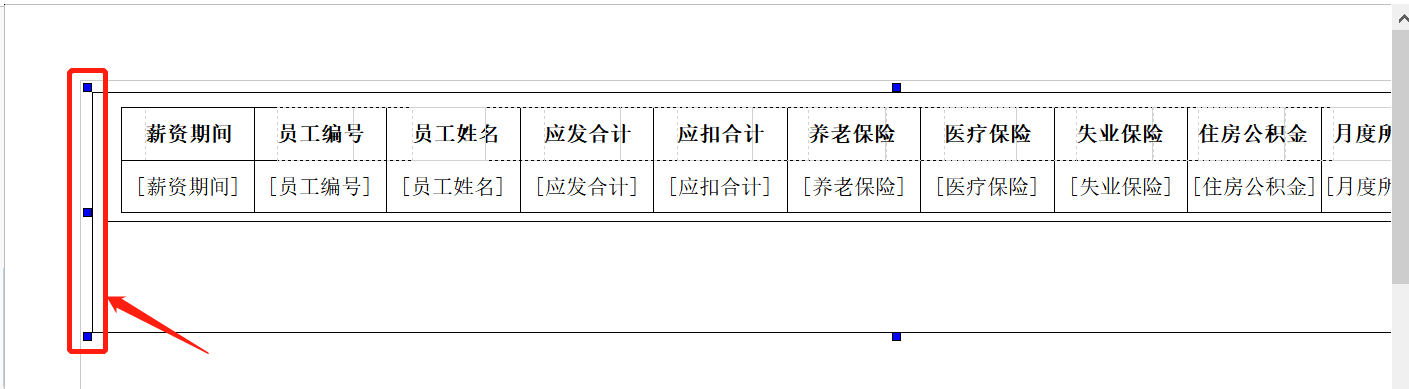
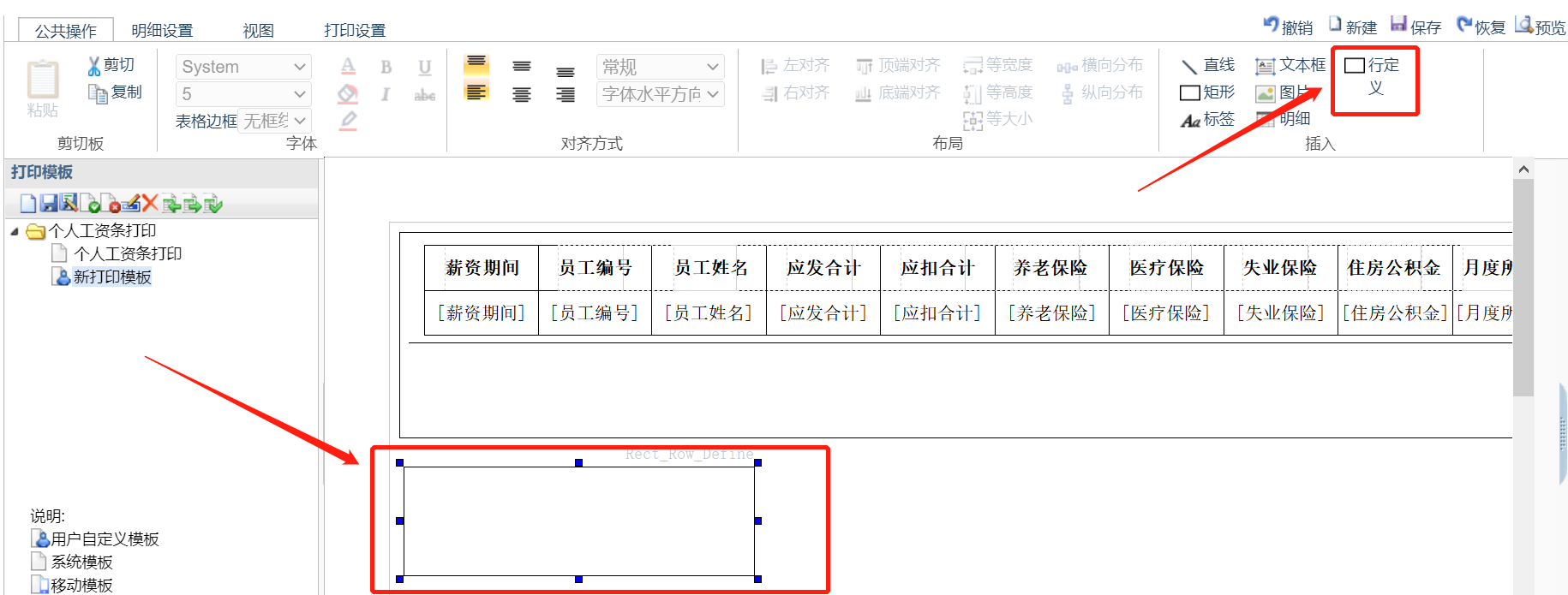
4.选中加好的行定义框,点击右侧的蓝色小区域(即属性选择),点开明细,双击需要增加的薪资项目(双击时一定要选中行定义框),例如福利补贴,然后把福利补贴字段拖到行定义框中,且选中福利补贴字段,在右上角【视图】中取消勾选【显示标题】,勾选【显示边框】
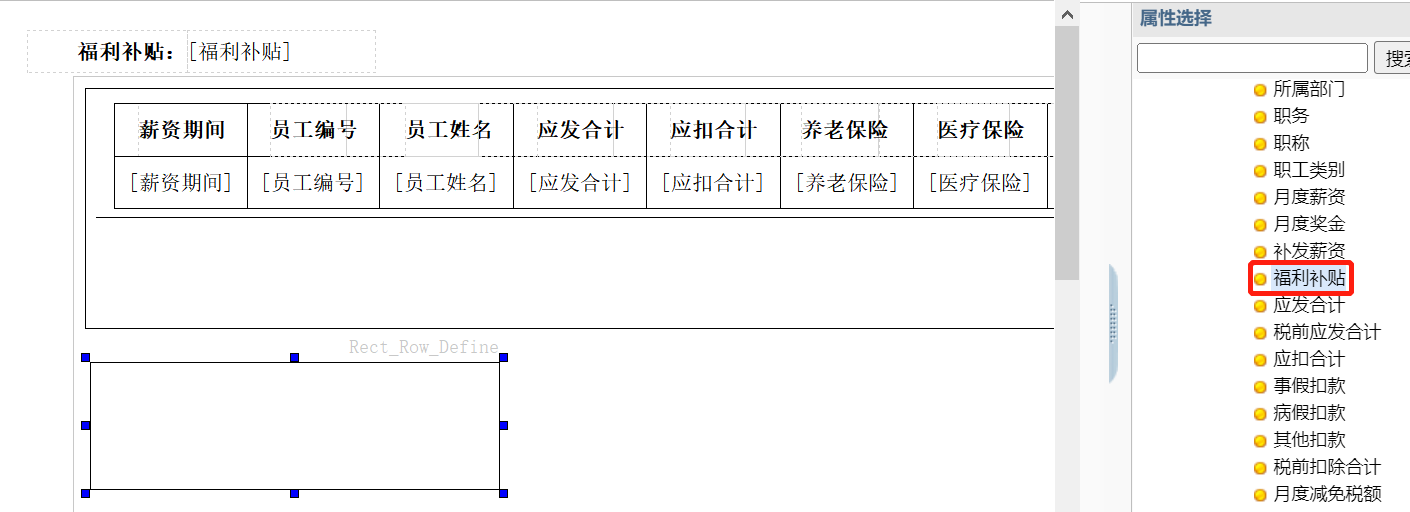
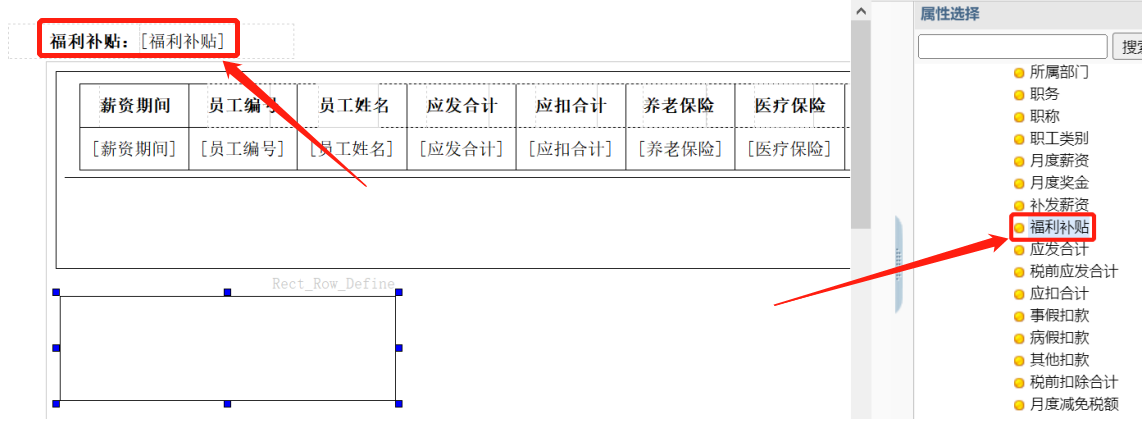
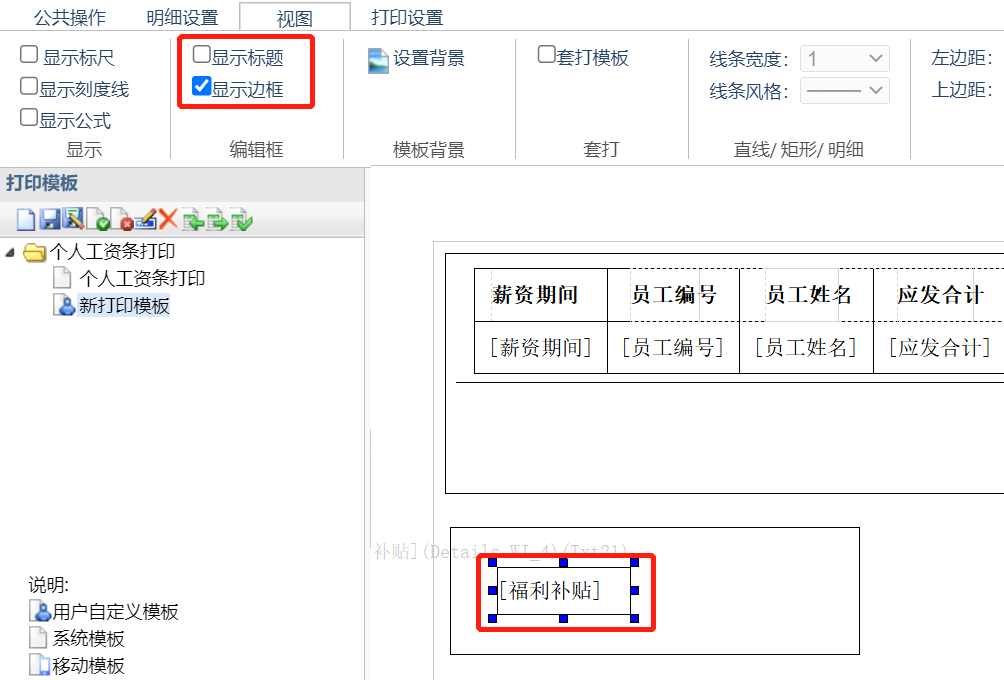
5.点击添加【矩形】,位置在打印字段上方,目的是增加标题的边框,另外点击添加【文本框】(文本框中间的间隔线,可以拖拽至与文本框的有边框重合),伴置与【矩形】重合,目的是录入标题文字,通过拖拽设置好文本框和明细框的位置,框的高度和宽度可在视图中调整
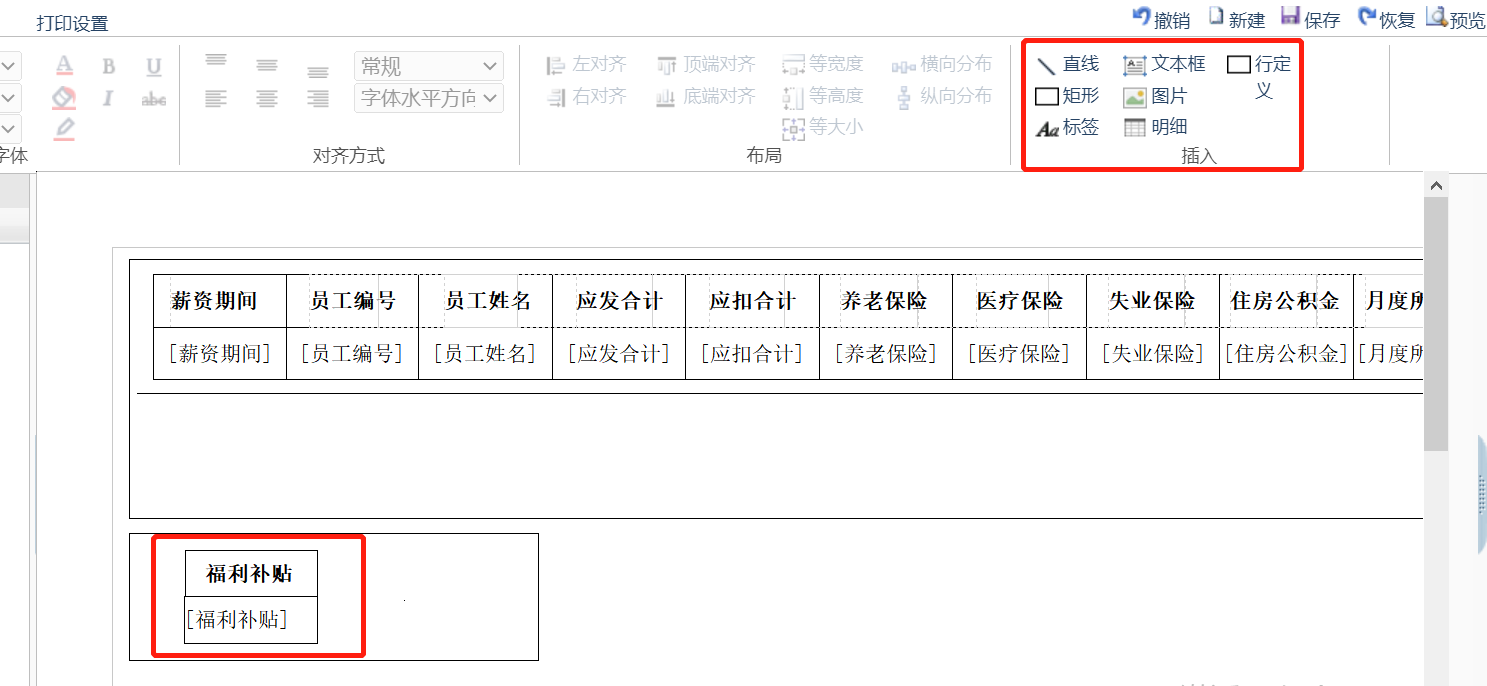
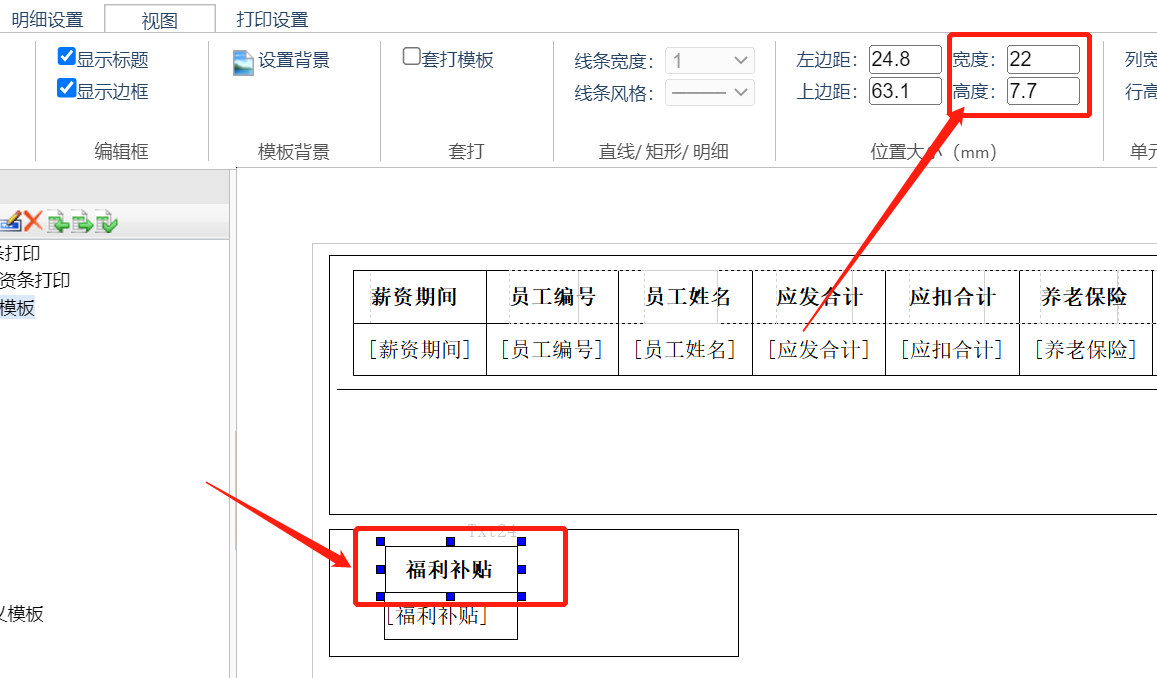
6.按住键盘Ctrl键,选中福利补贴标题框和福利补贴明细框,拖拽至上方的框中,并且通过拖拽调整直线的位置
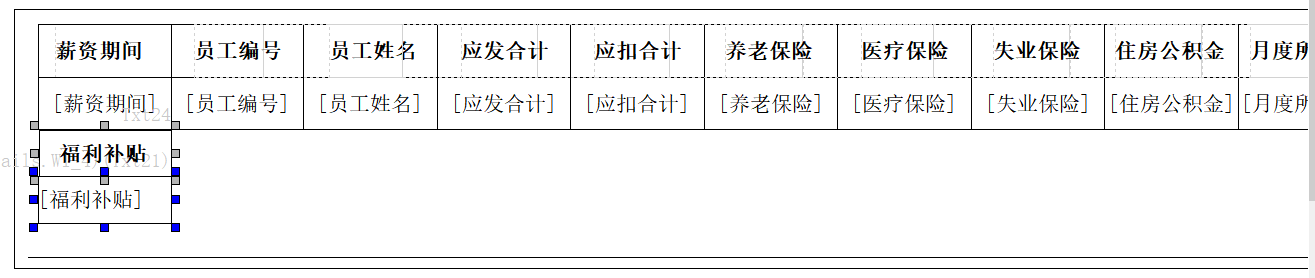
7.打印个人工资条时即可实现循环打印的效果
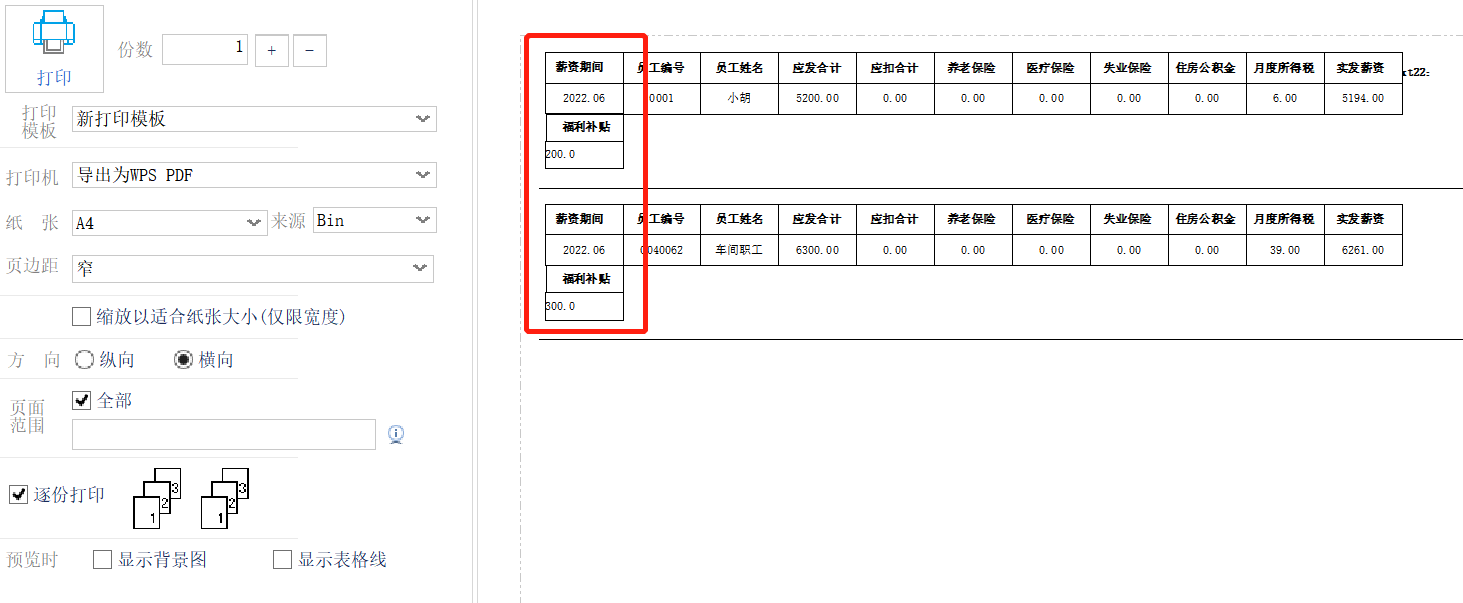
作者:畅捷服务刘梦环